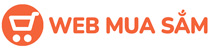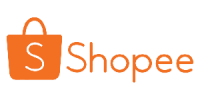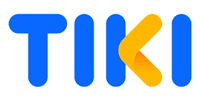Ổ Cứng SSD 256Gb -128GB MIXIE EVO500 SATA 3 - 2.5INCH - New 100% - Bảo Hành 3 Năm Chính Hãng
Thương hiệu: Mixie | Xem thêm các sản phẩm Máy tính & Laptop của MixieMô tả ngắn
Máy Tính & Laptop > Thiết Bị Lưu Trữ > Ổ Cứng SSD > Ổ Cứng SSD 256Gb -128GB MIXIE EVO500 SATA 3 - 2.5INCH - New 100% - Bảo Hành 3 Năm Chính Hãng- Giao hàng toàn quốc
- Được kiểm tra hàng
- Thanh toán khi nhận hàng
- Chất lượng, Uy tín
- 7 ngày đổi trả dễ dàng
- Hỗ trợ xuất hóa đơn đỏ
Giới thiệu Ổ Cứng SSD 256Gb -128GB MIXIE EVO500 SATA 3 - 2.5INCH - New 100% - Bảo Hành 3 Năm Chính Hãng
Ổ Cứng SSD 256Gb-128GB MIXIE EVO500 SATA 3 - 2.5INCH - New 100% - Bảo Hành 3 Năm Chính HãngMIXIE Thương hiệu yêu thích tại Thái Lan. SSD 256Gb/128GB SATA 3- 2.5inch tốc độ cao, chuyên dùng cho laptop, pc.
Trang bị chip nhớ Nand 3D - Micron/ SK HYNIX/ Micron.
Thông số kĩ thuật:
Thương Hiệu: MIXIE
Model: EVO500 256Gb - 128GB
Kích thước: 2.5 Inch
Chuần giao tiếp: Sata III 6Gb/s ( Sata II vẫn dùng được, nhưng tốc độ sẽ thấp hơn nhé)
Dung lượng: 256Gb/128GB
Tốc độ đọc: 500 Mb/s
Tốc độ ghi: 420 Mb/s
4k random: 57K IOPS
TBW: 50 TB
NAND Flash: 3D NAND TLC
Lưu Ý: SSD MIXIE EVO50 256Gb/128GB gắn vào máy thì hệ thống win nhận 119Gb (ssd nào cũng vậy hết ko riêng MIXIE)
Cách thay SSD 256Gb - SSD128GB cho Laptop:
- Bước 1 bạn gỡ cái HDD trong máy ra rồi gắn SSD vào vị trí của HDD vữa gỡ ra tại vì nó cùng jack cắm, cùng kích cở và cùng chuẩn SATA.
Trường hợp bạn muốn dùng cả 2 ổ đĩa SSD GB và HDD cùng 1 máy Laptop: ( Điều kiện máy phải có ổ DVD). Bạn phải mua thêm Caddy bay để đựng ổ HDD.
- Bước 2 bạn gắn cái HDD vào Caddy bay.
- Bước 3 bạn gỡ ổ DVD trong máy bỏ ra ngoài
- Bước 4 bạn gắn Caddy bay ( đã gắn sẵn HDD) vào khi cắm ổ DVD
- Bước 5 mở máy lên tự nó sẽ chạy Windows trên SSD lúc này trong My Computer sẽ thấy cả 2 ổ đĩa SSD và HDD (Nếu bạn chỉ thay HDD thành ổ SSD 128GB thì chỉ cần làm Bước 1 là xong nhé)
Cách thay SSD 256Gb/128GB cho Máy tính bàn PC:
- Trường hợp 1: Bạn bỏ HDD trong máy và thay SSD vào thì bước này đơn giản chỉ cần gỡ 2 dây đang gắn trên HDD và gắn sang ổ SSD bật máy lên là tự động chạy SSD thôi ạ.
- Trường hợp 2: Bạn muốn dùng SSD làm ổ đĩa chạy Windows và ổ HDD củ tận dụng lại làm ổ lưu trữ thì bạn mua thêm 1 dây SATA 3 gắn vào main để gắn thêm SSD và lấy thêm 1 đầu nguồn sata gắn vào SSD nữa là đã chạy được 2 ổ đĩa HDD và SSD cùng lúc.
- Bạn đặt câu hỏi cả 2 ổ đĩa cùng chạy vậy nó chạy Windows của ổ đĩa nào. Nếu bạn rành, có thể vào bios để chỉnh ưu tiên boot bằng SSD. Còn nếu không rành thì bạn liên hệ shop nhé.
#ssd #mixieevo500 #ssdmixie #ocungssdgiare #ocungssd #ssd128g #ssd120gb #ocungdidong #ocungganngoai #ssd240gb #ocungssd120gb #ssd256gb #ssd512gb #ocunggantrong #ocungcaiwinsan #ocungssd128gb #ssdlaptop #ssd120gb
Hình ảnh sản phẩm





Giá BNBCAT